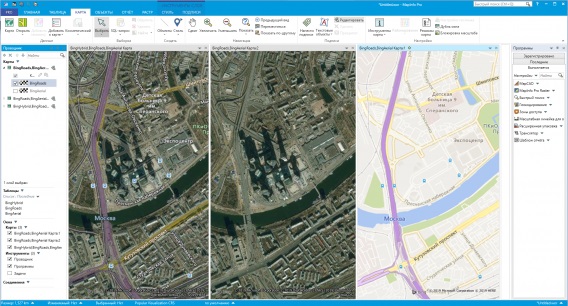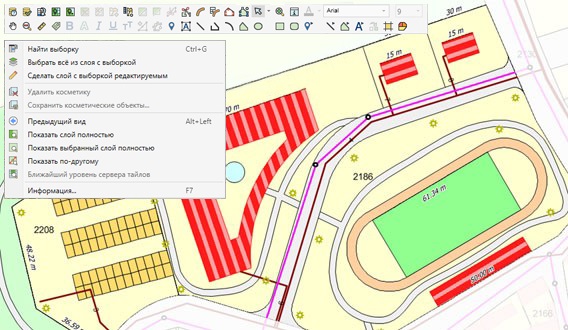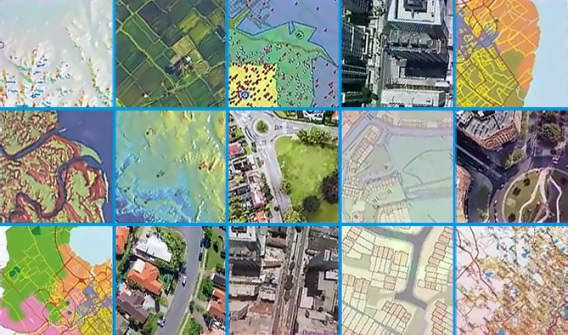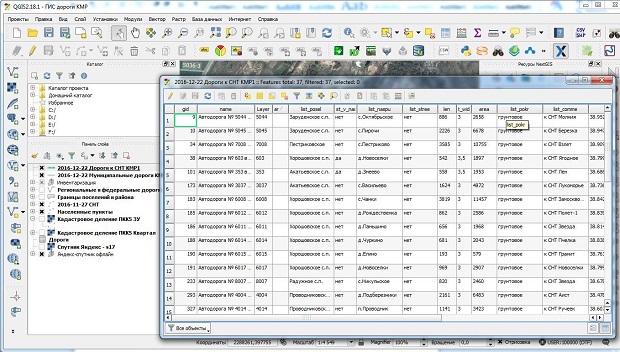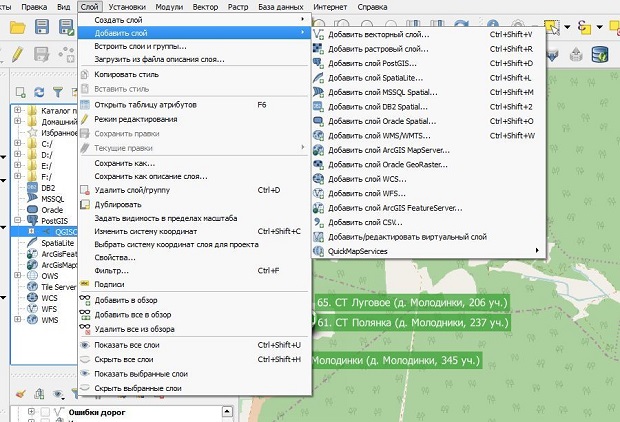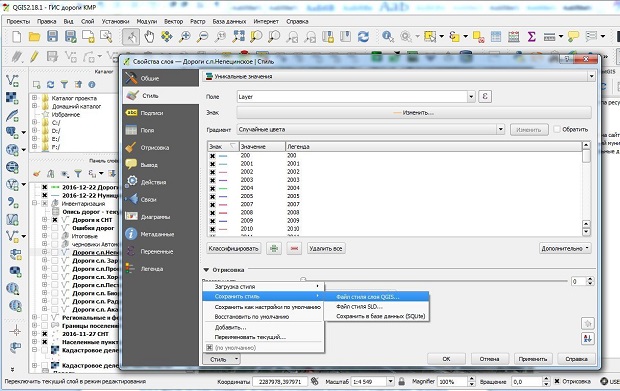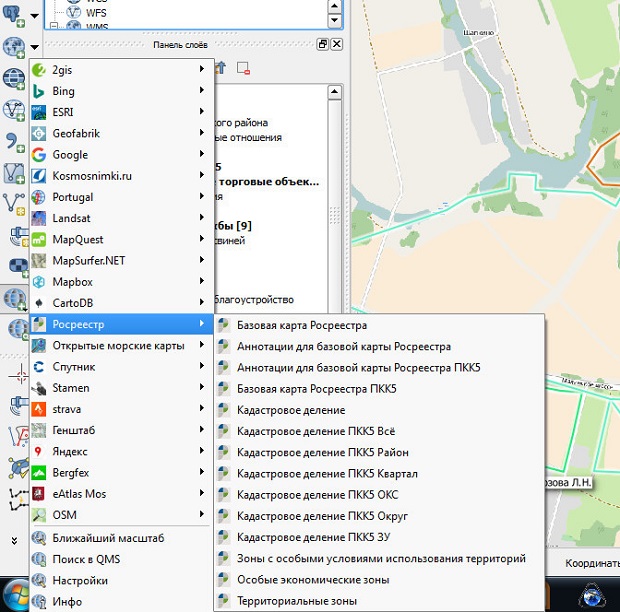Геоинформационные сервисы в сфере туризма
MapInfo поддерживает все распространённые форматы данных, включая офисные форматы, такие как Microsoft Excel, Access, форматы реляционных и пространственных баз данных (Oracle, Microsoft SQL Server, PostGIS, SQLite), форматы графических данных (AutoCAD DXF/DWG, SHP, DGN) и многие другие.
Так же можно использовать в работе изображения практически любых форматов (аэрофотоснимки, спутниковые многозональные снимки, сканированные бумажные карты и др.). Кроме того, MapInfo имеет доступ к гибридным картам и снимкам Microsoft Bing (Рис. 6.14)
Инструментарий MapInfo для создания и редактирования графических и табличных данных позволяет быстро и удобно вносить изменения как на картах, так и в семантические данные. А развитые инструменты анализа позволяют делать пространственные запросы, оверлейные операции, строить буферные зоны, а также многое другое (Рис. 6.15)
Мастер создания карт в MapInfo и удобные настройки, позволяют пользователям с любым уровнем подготовки быстро создать наглядные карты. В качестве фона карты можно использовать космические снимки, а сверху наложить данные в виде точек, линий и полигонов. Стиль и внешний вид любого набора данных легко изменить, используя методы аналитической обработки и настройки отображения. Можно использовать статистические и математические функции, для отображения рассчитанных значений на карте символами или цветом. Например, территории продаж могут быть раскрашены в соответствии с числом клиентов на каждой территории. (рис. 6.16)
QGIS
QGIS - это свободная бесплатная десктопная географическая информационная система с открытым кодом. С ее помощью можно создавать, редактировать, визуализировать, анализировать и публиковать геопространственную информацию в Windows, Mac, Linux, BSD (а вскоре и на Android). Система хорошо документирована на русском языке, плюс у нее обширное русскоязычное сообщество пользователей и разработчиков.
Функциональность QGIS определяется большим количеством устанавливаемых расширений, загружаемых через меню "Управление модулями". Можно найти модули под самые разнообразные задачи, от геокодинга, до упрощения геометрии, интеграции с картографическими веб-сервисами и 3D-моделирования ландшафта.
Основные объекты, с которыми пользователь работает в ГИС - это слои. Обычный слой представляет собой таблицу, каждой строке которой соответствуют по одному объекту на карте. В отличие от привычных каждому таблиц в стиле Microsoft Excel кроме атрибутивных данных, таких как, например, наименование объекта недвижимости, арендатора, адреса, площади и т.д., в таблице QGIS есть столбец, по умолчанию скрытый, с так называемой "геометрией" объекта - пространственными данными, позволяющими отобразить на карте объект, описанный в соответствующей строке этой таблицы (рис.6.17).
В зависимости от типа слоя объектами, которые могут быть разнесены по карте, являются растровые объекты (изображения, например, куски спутниковых снимков) или векторные данные, которые описываются координатам вершин. Существуют три основных типа векторных объектов:
- точки;
- линии, в том числе ломаные;
- полигоны (замкнутые линии площадных объектов).
Пользователю QGIS важно понимать где именно хранятся таблицы, строки которых содержат пространственные данные. В приложении мы формируем проект, в котором создаем новые, или в который затаскиваем ранее созданные или публично доступные таблицы. Это могут быть табличные файлы в разнообразных форматах, таблицы баз данных, созданных QGIS или другими приложениями, публичные и частные веб-сервисы.
В простейшем варианте пользователь создает свои слои в табличных файлах с расширением ".shp" (от англ. Shape - форма, облик) - родном формате QGIS. Один слой (таблица) содержится в одном файле .shp. Если необходимо передать кому-то картографическую информацию для дальнейшей работы, то можно отправить один файл ".shp", хотя во многих случаях целесообразнее запаковать в архив и передать всю папку проекта.
Как уже было сказано, для хранения геометрии отводится отдельное поле в таблице слоя (рис.6.18). Если его нет в источнике (файле, базе данных, внешнем приложении), то QGIS поможет его создать. Это значит, что можно, например, присоединить в проект выгруженный из Microsoft Excel файл с адресами контрагентов в формате CSV, создать в нем поля геометрии или конвертировать в полноценный слой ".shp" для отображения этих адресов на карте.
QGIS позволяет присоединять в проект файлы таблиц слоев во множестве форматов, например MapInfo, ArcGIS или даже CSV, но как правило, после присоединения я их сразу конвертирую в формат QGIS (.shp), так как при этом появляются дополнительные возможности, особенно в части стилизации. Иногда присоединенные файлы слоев имеют неверную кодировку текста. В этом случае правильную можно выбрать в свойствах слоя.
Поскольку файлы не импортируются, а присоединяются в проект, то изменения, которые вносятся в строки таблицы будут сохраняться в эти же самые файлы. То есть, они станут видны во всех приложениях, использующих эту таблицу, и наоборот.
Стоит отметить, что загруженные в проект слои по умолчанию защищены от записи и не редактируются, на них нельзя наносить новые объекты, передвигать их, изменять атрибуты и добавлять поля в таблице. Для всего этого необходимо выделить нужный слой и нажать кнопку редактирования. После этого станут доступны соответствующие другие кнопки и опции.
Не стоит забывать, что правки распространяются на выделенный слой и, если переключиться на другой - прежний хотя и останется в режиме редактирования, но нанести на карту новый объект у вас не получится до тех пор, пока вы не выберите редактируемый слой вновь (рис.6.19).
Стили в QGIS
Таблицы с данными и правила их отображения на карте (стили) хранятся и обрабатываются QGIS раздельно.
Стиль устанавливается для каждой таблицы ( рис. 6.21). Самое простое, что описывает стиль - это цвета, маркеры и изображения, используемые для отображения объектов таблицы на карте, форматирование и расположение подписей и поля таблицы из которых эти подписи формируются, масштаб при котором отображается слой или подписи. В том числе, с помощью стиля можно легко поставить оформление слоя на карте в зависимость от каких-нибудь полей этой или связанных таблиц. Например, отображать должников и кредиторов на карте разными символами.
Кроме того, можно настроить действия, которые производятся, например, при нажатии на маркер объекта на карте. Если вы желаете щелчком мыши по карте переходить на страницу объекта в закрытой корпоративной сети или запустить некое приложение для обработки объекта - нет проблем.
Использование слоев из публичных источников
Существуют специальные веб-сервисы WMS и WFS которые предназначены для передачи картографической информации. Пользователь использует специальную HTTP ссылку, по которой клиент пользователя (QGIS) запрашивает данные. Сервер отдает данные и они отображаются на мониторе пользователя. В некоторых случаях эти данные можно редактировать и возвращать на сервер.
Принципиальная разница между протоколами WMS и WFS заключается в следующем:
- WMS - передает картографическую информацию в виде готовых изображений (растров), привязанных к координатам.
- WFS - позволяет запрашивать и при наличии полномочий редактировать на карте векторные пространственные данные, такие как дороги, береговые линии, земельные участки и т.д.
Существует много полезных публичных сервисов для предоставления картографической информации в виде слоев (обычно WMS), доступных по веб-ссылке и напрашивающихся в наши проекты QGIS. Множество из этих сервисов доступны из модуля QGIS "Quick Map Services".
После установки модуля откройте в его настройках вкладку "Загрузить сервисы" и нажмите кнопку "Получить источники данных". Вам станут доступны публичная кадастровая карта, фотопланы от Google и Yandex, лицензионно чистая и, на мой взгляд, наиболее подробная из доступных карт OpenStreetMap (она же OSM), а также еще десятки полезных слоев, которые можно разместить в своем проекте (рис.6.21).